Föråldrade program kan bli inkompatibla med din dator
- Du kommer sannolikt att få att den här appen har blockerats av ditt systemadministratörsfelmeddelande när du försöker starta ett program om det är skadligt för datorn.
- Som en försiktighetsåtgärd kan Windows Defender flagga en app som skadlig och därmed hindra dig från att komma åt dess innehåll.
- Administratörsbehörighet kan krävas för att komma åt appen och om du inte har den kommer appen att vara otillgänglig.
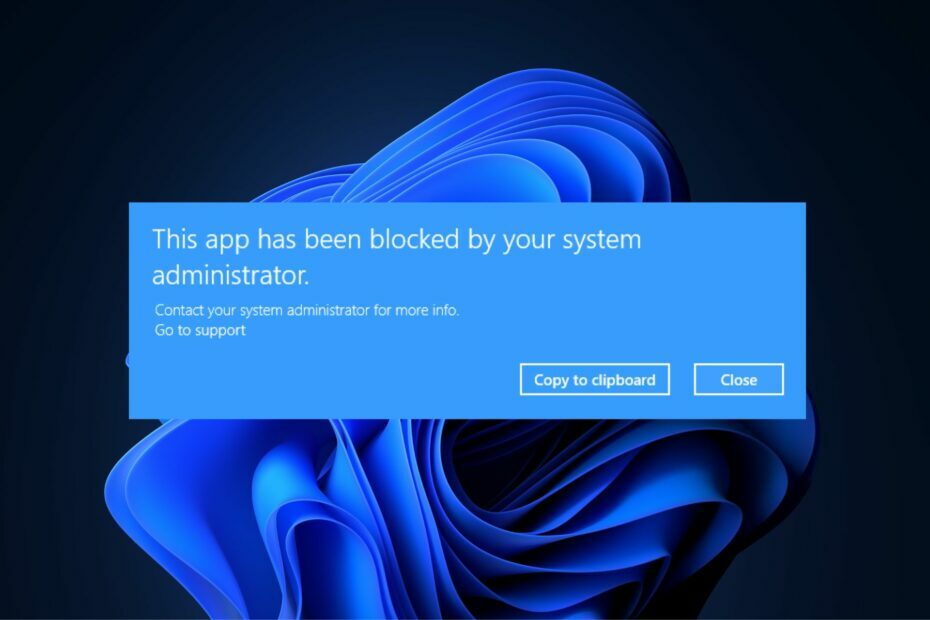
XINSTALLERA GENOM ATT KLICKA PÅ LADDA FILEN
Fortect är ett systemreparationsverktyg som kan skanna hela ditt system efter skadade eller saknade OS-filer och automatiskt ersätta dem med fungerande versioner från dess arkiv.
Förbättra din dators prestanda i tre enkla steg:
- Ladda ner och installera Fortect på din PC.
- Starta verktyget och Börja skanna
- Högerklicka på Reparera, och fixa det inom några minuter.
- 0 läsare har redan laddat ner Fortect hittills denna månad
Några av våra läsare har nyligen rapporterat att de stöter på ett felmeddelande som säger att den här appen har blockerats av din
Systemadministratör medan de försöker starta ett program på sin Windows-dator.När du stöter på det här problemet är det möjligt att appen är skadlig för enheten. Vi har sammanställt potentiella korrigeringar för att undvika felet i den här artikeln.
- Varför blockeras denna app av systemadministratören?
- Vad kan jag göra om jag får den här appen har blockerats av din systemadministratör?
- 1. Avblockera appen från egenskaperna
- 2. Inaktivera SmartsScreen tillfälligt
- 3. Inaktivera antivirusprogram från tredje part eller gör appundantag
- 4. Kör appen som administratör
Varför blockeras denna app av systemadministratören?
Det kan finnas flera anledningar till att du får den här appen har blockerats av ditt systemadministratörsfelmeddelande. Nedan är några av dem;
- Windows Defender eller SmartsScreen har blockerat appen – Det här felmeddelandet kan visas av säkerhetsskäl om något program verkar utgöra en risk för ditt skrivbord. Din Windows-dator levereras förinstallerad med Windows Defender och SmartScreen som skannar din dator efter skadlig programvara och nätfiskeattacker.
- Antivirusprogram från tredje part – Problemet är liknande om du använder ett antivirusprogram från tredje part som kan anta att appen du försöker ladda ner är infekterad.
- Applock aktiverat av administratör – Endast Windows Professional-utgåvan påverkas av detta problem. Det är troligt att administratören för domännätverket som din dator är länkad till har satt specifika Applock-policyer som begränsar nedladdningen av program.
- Åtkomst begränsad av administratör – Det kan finnas begränsningar för de uppdateringar och funktioner du kan använda om Windows körs under standardkontot snarare än ett administrativt konto.
- Föråldrad applikation – En annan anledning till detta problem kan vara att programvaran har dragits tillbaka av utvecklarna eller att den aktuella versionen av Windows inte stöder din applikation.
Nu när du vet några av de potentiella orsakerna bakom felet kommer nästa avsnitt att ge dig förenklade steg-för-steg-instruktioner om hur du åtgärdar problemet.
Vad kan jag göra om jag får den här appen har blockerats av din systemadministratör?
Innan användare ägnar sig åt avancerad felsökning eller justeringar av inställningar, bör användarna se till att de utför följande förberedande kontroller;
- Starta om din PC.
- Se till att programmet är säkert att ladda ner och inte påverkar din dator.
- Inaktivera säkerhetsinställningarna som hindrar lanseringen av appen.
Efter att ha bekräftat ovanstående kontroller och om du fortfarande behöver ytterligare hjälp kan du utforska de avancerade lösningarna nedan.
1. Avblockera appen från egenskaperna
- Högerklicka på appen och välj Egenskaper från snabbmenyn.

- När fönstret öppnas, navigera till Allmän flik. Längst ned på sidan markerar du rutan bredvid Avblockera alternativ.
- Klicka på Tillämpa följd av OK för att spara ändringarna.
- Starta nu appen.
Experttips:
SPONSRAD
Vissa PC-problem är svåra att ta itu med, särskilt när det kommer till saknade eller skadade systemfiler och arkiv i din Windows.
Se till att använda ett dedikerat verktyg, som t.ex Fortect, som kommer att skanna och ersätta dina trasiga filer med deras nya versioner från dess arkiv.
Vissa filer blockeras av Windows säkerhetsfunktion, särskilt de som laddas ner från internet. I det här scenariot, innan appen startar, måste du avblockera din appfil från Egenskaper.
2. Inaktivera SmartsScreen tillfälligt
- tryck på Windows knappen, sök efter Windows säkerhet, och starta den.
- Klicka nu på App- och webbläsarkontroll ikon. Klicka sedan på Ryktebaserade skyddsinställningar länk.

- Under Kontrollera appar och filer, Välj av.
- Välj av under Smart skärm för Microsoft Edge.

- Under Smart Screen för Microsoft Store-appar, Välj av.

- Försök nu att ladda ner appen igen och kontrollera om problemet är löst.
- Slå sedan på SmartsScreen genom att följa stegen ovan.
Inaktivera SmartScreen under en period gör det möjligt för applikationen att ladda ner utan några hinder. Men gör detta bara om du är säker på att appen är säker.
- Går Adobe After Effects långsamt? 5 sätt att snabba upp det
- rtf64x64.sys: Hur man fixar detta Blue Screen of Death-fel
- Felkod 0x8024500c: Vad är det och hur man åtgärdar det
- 0x800704C6: Så här åtgärdar du det här Microsoft Store-felet
- AMDRyzenMasterDriver. SYS: 6 sätt att fixa detta BSOD-fel
3. Inaktivera antivirusprogram från tredje part eller gör appundantag
- Högerklicka på din dators meddelandefält Antivirus mjukvara.
- Välj Inaktivera. Fortsätt sedan med att göra ett undantag för din app.
- Starta Windows säkerhet.
- Under Virus- och hotskydd inställningar klicka på Hantera inställningar.

- Klicka sedan på Lägg till eller ta bort undantag länk.

- För att välja filen som du vill ladda ner, klicka på + Lägg till en uteslutning ikon.

- Slutligen, klicka på OK.
Om du fortfarande inte kan ladda ner appen genom att stänga av SmartScreen, kan det hända att tredjeparts antivirusprogram blockerar den. Programvaran låter dig antingen inaktivera programmet eller ställa in ett undantag bara för det.
4. Kör appen som administratör
- Högerklicka på din appens genväg och klicka på Egenskaper.
- Navigera till Allmän flik. Kopiera sökvägen som visas som platsen för appen och stäng Egenskaper.

- Klicka på Start ikon och typ kommandotolkenoch välj Kör som administratör.
- Klistra sedan in appens kopierad sökväg genom att trycka Ctrl + V. Tryck sedan på Stiga på.
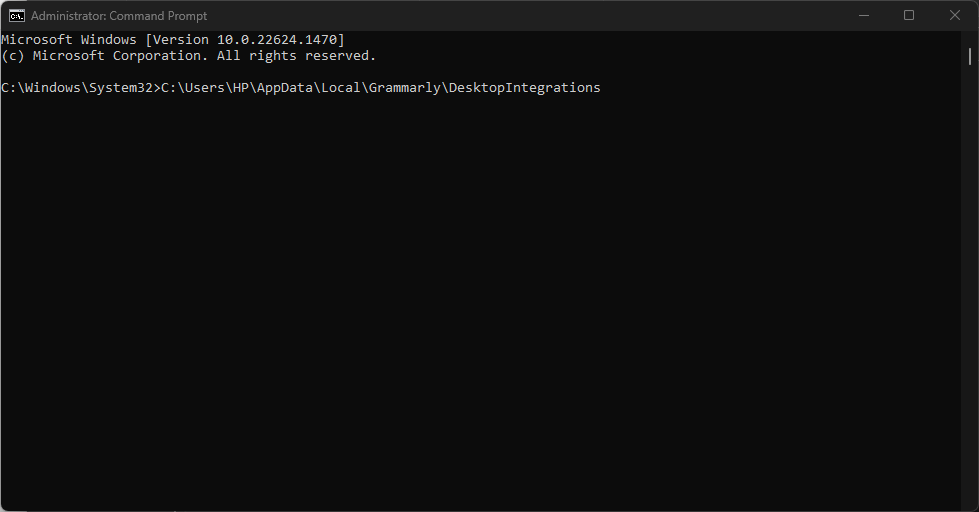
- Kommandotolken kommer nu att starta din app som administratör.
För att fixa denna app har blockerats av din systemadministratör, du kan köra filen som administratör. Om du stöter på problem med kommandotolken, kan du utforska vår dedikerade guide för att fixa det.
Liknande denna fråga är också en rapport som en administratör har blockerat dig från att köra den här appen. Du kan utforska det för ytterligare hjälp.
Se till att du arbetar dig igenom stegen i den här artikeln från början till slut för att veta vad som fungerar bäst för dig.
Om du har några frågor eller förslag på vad du ska göra om användare får den här appen har blockerats av ditt systemadministratörsfelmeddelande, tveka inte att använda kommentarsektionen nedan.
Har du fortfarande problem?
SPONSRAD
Om förslagen ovan inte har löst ditt problem kan din dator uppleva allvarligare Windows-problem. Vi föreslår att du väljer en allt-i-ett-lösning som Fortect för att lösa problem effektivt. Efter installationen klickar du bara på Visa&fix och tryck sedan på Starta reparation.


![Operativsystemet kan inte köra% 1 [FIX]](/f/c762191b7d045ac84b4ca302abf11cbd.jpg?width=300&height=460)